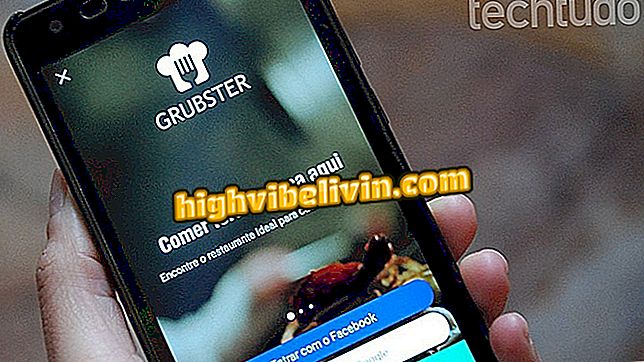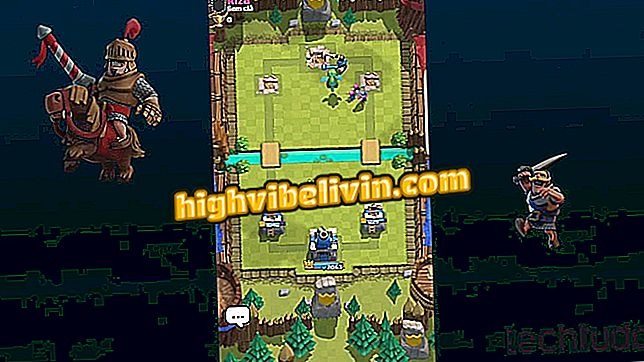Як створити рахунок в Агібанку
Банк Agibank надає можливість відкрити поточний рахунок і подати заявку на отримання кредитної картки протягом декількох хвилин. Послуга, яка прийшла, щоб конкурувати з Нубанком, не має жодного запрошення. Користувачеві потрібно лише завантажити програму, доступну для Android і iOS (iPhone), надіслати свою інформацію і чекати підтвердження відкриття рахунку.
Кроки досить прості. Проте важливо зазначити, що це договір фінансової послуги, і тому необхідно звернути увагу на положення контракту. У підручнику нижче показані всі кроки для створення облікового запису в Agibank безпосередньо з мобільного телефону.

Agibank: Подивіться, як оплачувати рахунки віртуальним банком
Додавання коштів до вашого рахунку в Агібанку
Крок 1. Завантажте програму Agibank. Коли ви відкриваєте його вперше, програма запитує деякі дозволи: надсилати та переглядати SMS, фотографувати та записувати відео, отримувати доступ до файлів пристроїв та отримувати доступ до контактів. Натисніть "Дозволити" у кожному з вікон.

Дозволи, надані програмі Agibank перед створенням облікового запису
Крок 2. На екрані прийому натисніть "Створити обліковий запис". Введіть свій CPF і натисніть "Продовжити".

Вітальний екран програми Agibank
Крок 3. Введіть своє повне ім'я та натисніть "Продовжити". Потім введіть дату народження та натисніть "Продовжити".

Введіть повне ім'я та дату народження власника рахунку Agibank
Крок 4. Відкриється вікно підтвердження даних з повним ім'ям, CPF і датою народження. Натисніть "Підтвердити". На наступному екрані введіть свій номер мобільного з DDD і натисніть "Відправити SMS".

Реєстрація мобільного номера для підтвердження SMS
Крок 5. Додаток повинен автоматично вводити отриманий код за допомогою SMS, але якщо цього не відбувається, просто введіть його вручну. Після того, як послідовність буде підтверджена, програма негайно перейде на екран вставки електронної пошти. Введіть свою адресу електронної пошти та натисніть "Продовжити".

Підтвердження SMS та вставка електронної пошти під час реєстрації в Агібанку
Крок 6. Програма повідомить вам, що електронний лист із підтвердженням надіслано, але ви маєте доступ до нього лише після створення облікового запису. Натисніть "Добре, я зрозумів" і введіть свій поштовий індекс. Перейдіть до "Продовжити".

Введення КЕП власника цифрового рахунку в Агібанку
Крок 7. Додаток повинен ідентифікувати вашу вулицю, околицю, місто і штат, будучи необхідними лише для того, щоб додати номер і доповнити. Після цього перейдіть до "Продовжити" та підтвердьте, що це ваша поштова адреса. Якщо ні, натисніть кнопку "Ні" і введіть правильну адресу. Якщо все правильно, натисніть "Так, ось так".

Підтвердження адреси поштової розсилки Agibank
Крок 8. Введіть щомісячний дохід і натисніть "Продовжити". Потім дайте відповідь, якщо у вас є податкове зобов'язання з іншою країною, а потім натисніть "Продовжити".

Доходи інформації та податкові зобов'язання з іншими країнами в реєстрі Агібанку
Крок 9. Виходячи з вашої інформації, Agibank розрахує ваш попередньо затверджений ліміт. Ви можете запросити збільшення, натиснувши "Мені потрібно більше ліміту" - у цьому випадку, просто введіть потрібну суму, а потім натисніть "Запит значення", але запит буде предметом аналізу. Після запиту про підвищення, або якщо запропоноване значення добре для вас, натисніть "розподілити значення". Перетягніть центральне коло, щоб збільшити поточний обліковий запис або ліміт кредитної картки відповідно до ваших уподобань. Нарешті, натисніть "Підтвердити".

Розподіл ліміту Агіба між кредитною карткою та чековим рахунком
Крок 10. На цьому кроці Agibank запитує ідентифікаційний документ. Натисніть "OK, continue" і виберіть тип документації (у цьому підручнику використовувався RG).

Виберіть ідентифікаційний документ, який буде представлений Агібанку
Крок 11. Додаток покаже короткий натяк про те, як зробити хорошу фотографію. Натисніть Ok, я отримав. Розташуйте документ у білій частині, спочатку з передньою стороною до камери. Торкніться затвора та переконайтеся, що літери читаються. Якщо їх немає, натисніть "Візьміть інше". Якщо його можна прочитати, натисніть "Так".

Сканування передньої частини документа ідентифікації в програмі Agibank
Крок 12. Поверніть документ на камеру і повторіть вищезгаданий крок, натиснувши "Так", коли текст зображення буде читатися.

Сканування списку документа ідентифікації в програмі Agibank
Крок 13. Тепер програма просить вас взяти selfie. Фотографію в галереї не можна завантажити, але це зображення може бути перезаписано, коли обліковий запис увімкнено. Натисніть "OK, продовжити", розташуйте обличчя в межах пунктирної області, а потім натисніть на затвор камери.

Зйомка Selfie для реєстрації в цифровому банку Agibank
Крок 14. Програма Agibank покаже 4-значну орієнтацію для входу пароля. Після прочитання натисніть "Гаразд, я зрозумів", а потім введіть свій цифровий пароль. Підтвердьте код і натисніть "Продовжити".

Створення 4-значного пароля Agibank
Крок 15. Agibank покаже вам резюме вашого облікового запису та персональних даних. Посуньте екран вниз, щоб прочитати все. Наприкінці натисніть "Переглянути умови", щоб прочитати всі положення. Якщо ви згодні з усім описаним, встановіть прапорець "Я згоден з умовами мого поточного рахунку", а потім натисніть кнопку "Я прочитав і згоден".

Прийняття умов укладання контрактів на поточний рахунок Агібанку
Крок 16. Тепер потрібно просто почекати, поки Агібанк проаналізує ваш документ і вашу інформацію. Коли це буде зроблено, ви отримаєте попередження SMS. Потім просто відкрийте програму, введіть свій 4-значний пароль і скористайтеся функціями цифрового банку.

Поточний рахунок Агібанку відкривається за допомогою мобільного телефону
Чи існує небезпека в онлайн-магазинах? Дайте свою думку на форумі.